Descripción General #
El comando Frame es una herramienta esencial que se usa cuando automatizas páginas web complejas que tienen varios «marcos» internos (piensa en ellos como ventanas dentro de la ventana principal de tu navegador).
Cuando la página tiene estos marcos, el robot no puede ver los elementos que están dentro de ellos a menos que uses el comando Frame para decirle: «¡Fíjate en este marco en particular!»
Esto te permite entrar, navegar y hacer clic en elementos que están separados de la página principal, facilitando la interacción con diseños web complejos.
Ejemplo de Uso Rápido #
Imagina que quieres llenar un formulario que se encuentra dentro de un iframe en una página web. Con el comando Frame, puedes decirle a STELA que navegue hasta el iframe específico y luego interactúe con los campos del formulario para completarlos automáticamente.
Parámetros y Opciones #
- Frame: Indica el identificador del marco (frame/iframe) al cual el robot debe dirigir su atención. Si no se especifica ningún identificador (es decir, se deja el campo vacío), se asumirá que se desea regresar al contenido HTML principal (la vista completa de la página) para continuar la automatización allí.
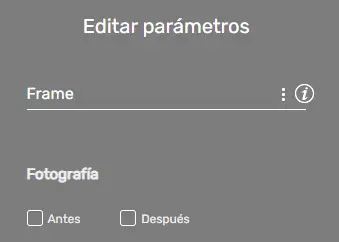
Ejemplos de Uso Avanzado #
- Navegación entre múltiples iframes: El comando Frame no solo sirve para entrar a un marco, sino también para moverse entre varios marcos que están anidados (uno dentro de otro) o que aparecen en secuencia. Por ejemplo, si una página tiene un marco «A», y dentro de «A» hay un marco «B», puedes usar el comando primero para entrar a «A», realizar una acción, y luego usarlo nuevamente para entrar a «B» y actuar sobre sus elementos, siguiendo una ruta precisa de interacción
- Extracción de datos de iframes: Para extraer información que se encuentra oculta dentro de un marco, primero debes usar el comando Frame para posicionar el foco del robot en ese marco específico. Una vez dentro, puedes ejecutar comandos de «obtener texto» o «extraer tabla» con total normalidad. La información recolectada se guarda inmediatamente en una variable, permitiendo que el robot la utilice o la procese en cualquier otro punto del flujo de trabajo.
- Automatización de procesos que involucran iframes: Imagina una aplicación web donde el formulario de login (inicio de sesión) está contenido dentro de un iframe, y el menú principal de navegación también está en otro. Para automatizar este proceso complejo, el comando Frame es indispensable.
- Paso 1 (Login): Usas el comando Frame para moverte al iframe del formulario e ingresar las credenciales.
- Paso 2 (Regresar): Regresas a la vista HTML principal para reconocer la página de bienvenida.
- Paso 3 (Navegación): Usas el comando Frame nuevamente para entrar al iframe del menú de navegación y hacer clic en la sección deseada.
- De esta manera, Frame actúa como un navegador interno, garantizando la interacción correcta en cada etapa del proceso.
- Video de YouTube en un Blog: Si tu robot digital está en la página del blog y quieres hacer clic en el botón de «Reproducir» o «Pantalla Completa» del video, no puedes hacerlo directamente desde la página principal.
- El robot primero debe usar el comando Frame para «saltar» desde la página del blog hacia el iframe de YouTube.
- Una vez que el foco está en el iframe, el robot puede ver y hacer clic en el botón de reproducción, ya que ahora está interactuando con el contenido de esa «subventana».
- Automatizando un Widget de Chat de Soporte: Imagina que estás automatizando un proceso que requiere iniciar una conversación en el widget de chat de soporte que aparece en la esquina inferior de una página web (la burbuja de chat).
- Si el robot intenta escribir en el campo de texto del chat o hacer clic en el botón «Enviar» directamente desde el código de la página principal, fallará, porque esos elementos no forman parte de la página, sino del iframe.
- El robot debe usar el comando Frame para cambiar su foco del sitio web al iframe del chat.
- Una vez que el robot está «dentro» del iframe, puede ver y manipular los campos de texto, los botones y cualquier elemento del widget de chat sin ningún problema.
Errores Comunes y Soluciones #
- Iframe no encontrado: Verifica que el nombre del iframe sea correcto y que esté presente en la página web.
- Acción no válida: Asegúrate de que la acción especificada sea compatible con el elemento seleccionado.
- Elemento no interactivo: Comprueba que el elemento sobre el que intentas realizar la acción sea interactivo por parte de un navegador.
- Iframe Anidado No Alcanzado: El iframe que buscas está dentro de otro iframe. El robot solo puede «ver» el iframe padre, no el contenido del iframe hijo. Solución: Debes usar el comando Frame dos o más veces de forma secuencial, primero para entrar al iframe padre y luego para entrar al iframe hijo.
- Regresar al Marco Principal Olvidado: Después de interactuar con un iframe, el robot olvida regresar a la vista principal de la página (el HTML por defecto). Los comandos siguientes fallan porque siguen buscando elementos dentro del iframe, que ya no es relevante. Solución: Usa el comando Frame sin parámetros (o el parámetro de «regresar a la vista principal») inmediatamente después de terminar tus acciones en el iframe, para restablecer el foco.
Casos de Uso #
- Automatización de pruebas: Utiliza el comando Frame para simular interacciones de usuario dentro de iframes durante las pruebas de aplicaciones web.
- Rascado de datos: Extrae datos de páginas web que utilizan iframes para presentar información de manera estructurada.
- Automatización de tareas repetitivas: Simplifica tareas que requieren navegar entre múltiples iframes y realizar acciones en cada uno de ellos.